Benutzeroberfläche in LINEAR Building
Erklärt das Konzept der Benutzeroberfläche in LINEAR Building.
Dieses Kapitel informiert über die einzelnen Bestandteile und grundlegenden Konzepte der Benutzeroberfläche.
Modulübersicht
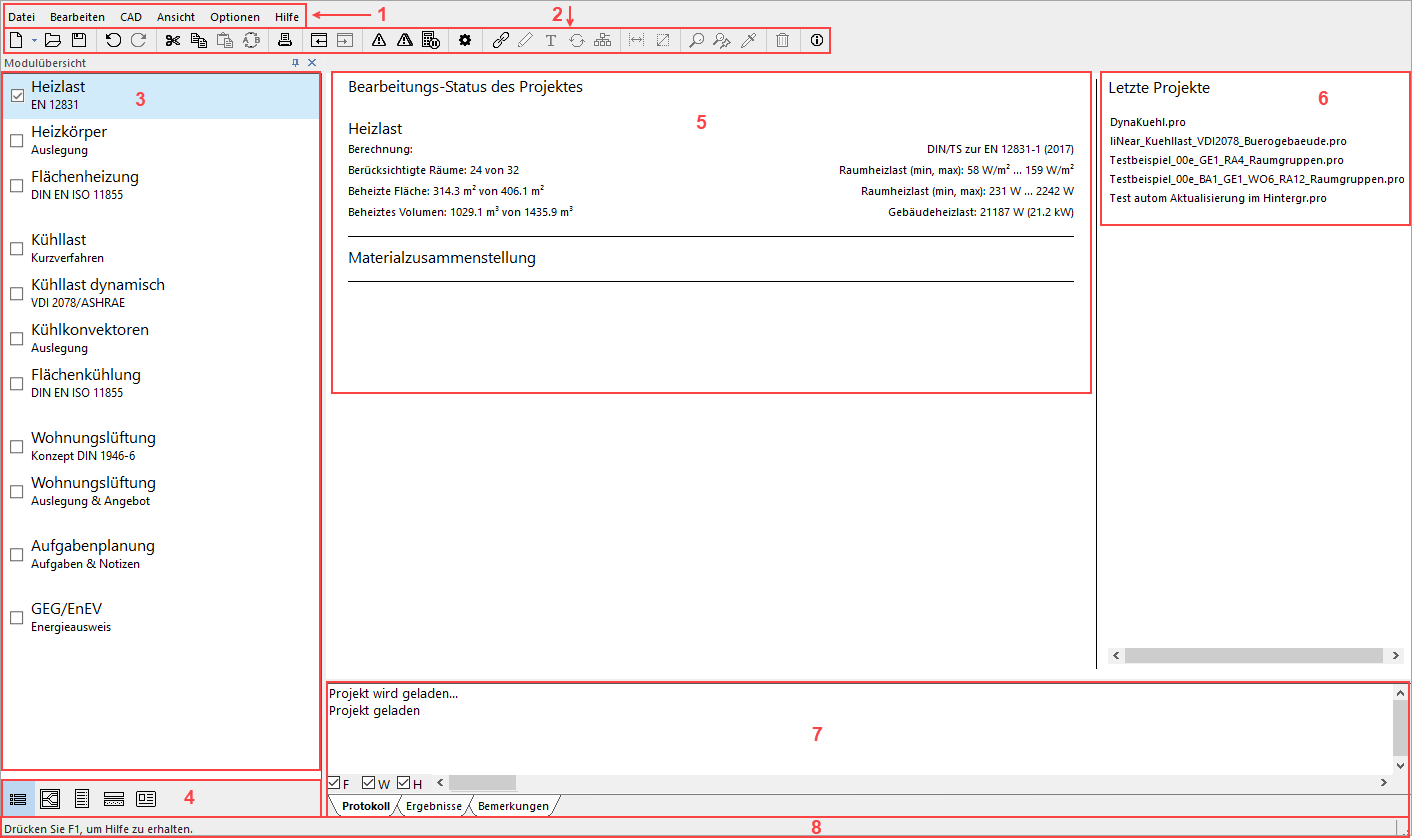
-
Menüleiste
Die Menüleiste enthält modulübergreifende Befehle wie Gebäude aus CAD übernehmen oder Projektwiederherstellung. Abhängig vom aktuellen Kontext stehen zum Teil unterschiedliche Befehle zur Verfügung.
-
Symbolleiste
Die Symbolleiste bietet einen Schnellzugriff auf häufig verwendete Befehle. Über den entsprechenden Menüpunkt unter Ansicht in der Menüleiste können Sie die Symbolleiste deaktivieren.
-
Modulübersicht
Wenn Sie im Navigationsbereich die Modulübersicht gewählt haben, werden hier alle lizenzierten Module angezeigt. Ein Modul kann über die jeweilige Checkbox aktiviert werden. Mit Klick auf die Modulbezeichnung gelangen Sie in die Gebäudestruktur, in der Sie abhängig von der gewählten Ebene die Einstellungen des jeweiligen Moduls anpassen können.
Klicken Sie auf die Überschrift der Modulübersicht und ziehen Sie die Maus mit gedrückter Maustaste in eine Richtung, um die Modulübersicht abzudocken. Um die Andockfelder anzuzeigen, klicken Sie in die Titelleiste der abgedockten Modulübersicht und ziehen Sie die Maus mit gedrückter Maustaste in deine beliebige Richtung. Ziehen Sie die Modulübersicht anschließend auf das gewünschte Andockfeld. Über den Menüpunkt Modulleiste unter Ansicht in der Menüleiste können Sie die Modulübersicht deaktivieren.
-
Navigationsbereich
Über den Navigationsbereich kommen Sie zu den einzelnen Arbeitsbereichen von LINEAR Building.
-
Statusübersicht
In der Statusübersicht werden grundlegende Informationen und zusammengefasst die Ergebnisse der aktiven Module angezeigt.
-
Zuletzt geöffnete Projekte: Liste der Projekte, die Sie zuletzt bearbeitet haben.
-
Ausgabeleiste
Im der Ausgabeleiste werden Meldungen und Berechnungsergebnisse ausgegeben. Letztere sind in ihrem Umfang und Detailgrad abhängig von der aktuellen Strukturebene. Die Registerkarte Bemerkungen kann Notizen zur jeweils aktuellen Ansicht enthalten.
Klicken Sie neben die Registerkarten der Ausgabeleiste und ziehen Sie die Maus mit gedrückter Maustaste in eine Richtung, um die Leiste abzudocken. Klicken Sie in die Titelleiste der abgedockten Ausgabeleiste und ziehen Sie die Maus mit gedrückter Maustaste in eine Richtung, damit die Andockfelder erscheinen. Über den entsprechenden Menüpunkt unter Ansicht in der Menüleiste können Sie die Ausgabeleiste deaktivieren.
-
Statusleiste
Zeigt Informationen über den aktuellen Status des Programms an. Über den entsprechenden Menüpunkt unter Ansicht in der Menüleiste können Sie die Statusleiste deaktivieren.
Gebäudestruktur
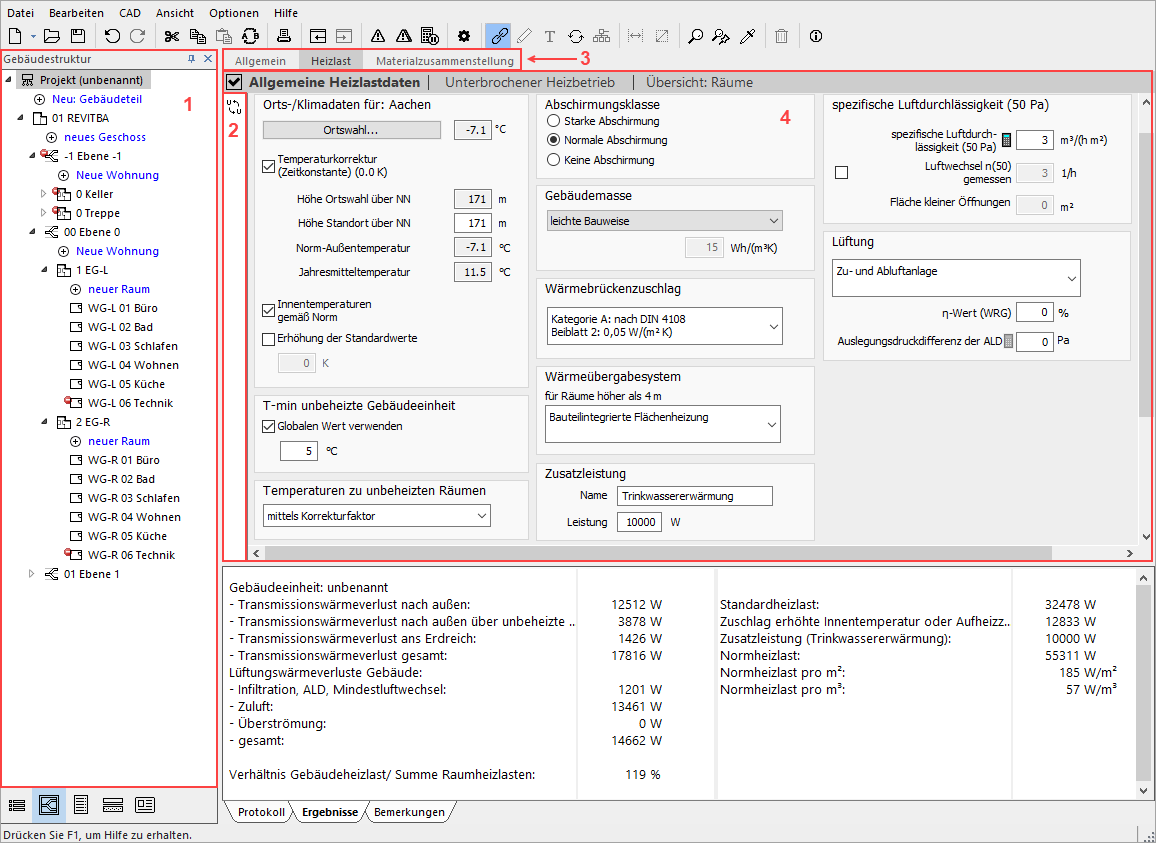
-
Gebäudestruktur
Die Gebäudestruktur bildet den architektonischen Aufbau des geladenen Projekts ab. Über die Gebäudestruktur können Sie in einzelne Gebäudeteile, Geschosse, Wohnungen und Räume navigieren.
-
Funktionsleiste
Die Funktionsleiste stellt kontextabhängig einen Schnellzugriff auf unterschiedliche Werkzeuge bereit.
-
Registerkarten aktiver Module
Module, die in der Modulübersicht über die Checkbox aktiviert wurden, werden hier in einer Registerkarte aufgeführt. Eine Registerkarte kann mehrere Bereiche enthalten.
-
Eingabebereich
Im Eingabebereich können Sie das geladene Projekt je nach aktivem Modul bearbeiten und Daten für die Berechnungen eingeben.
Stammtabellen
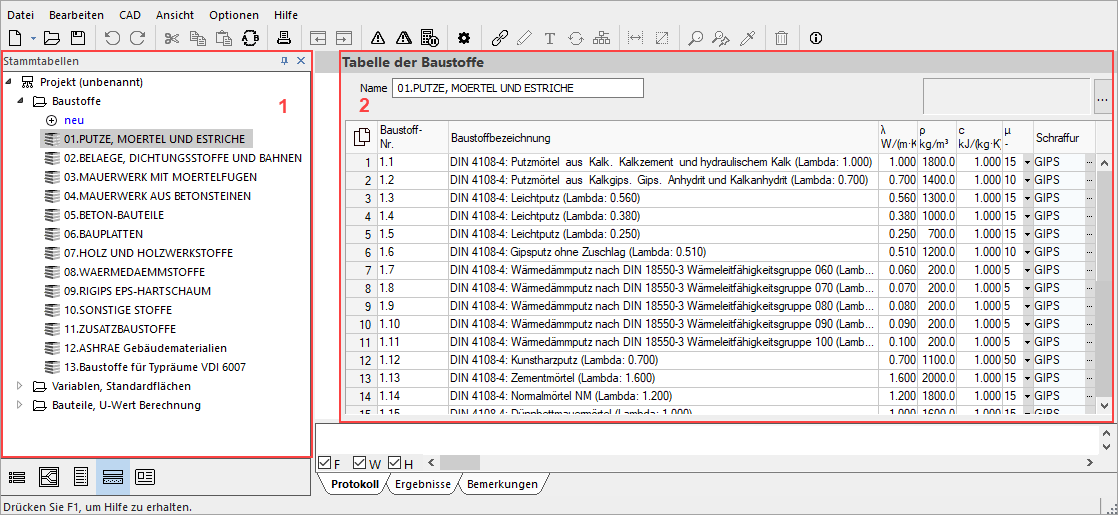
-
Stammtabellen
Listet nach Kategorien sortiert alle verfügbaren Baustoffe, Variablen, Standardflächen und Bauteile auf.
-
Eingabebereich
Wenn in den Stammtabellen ein Eintrag gewählt wurde, kann er mit seinen Eigenschaften im Eingabebereich bearbeitet werden.